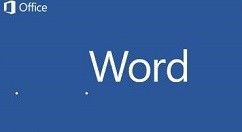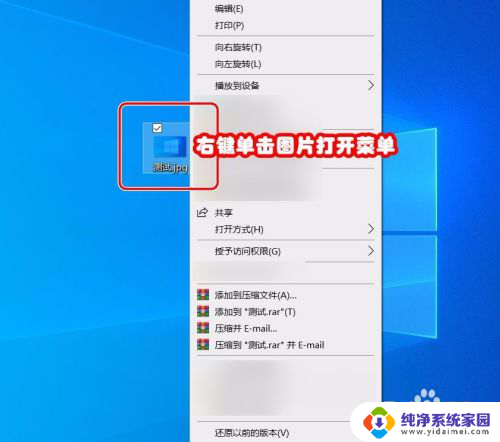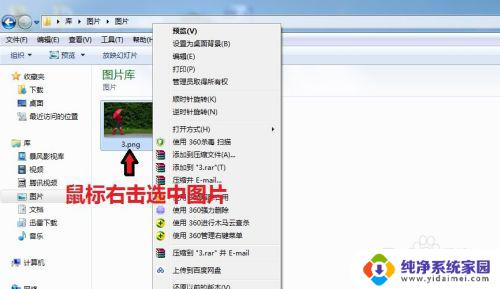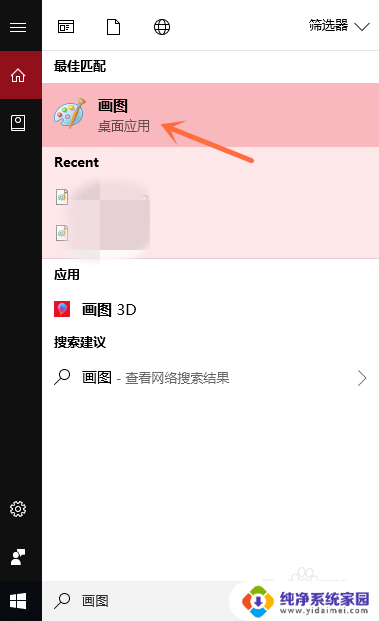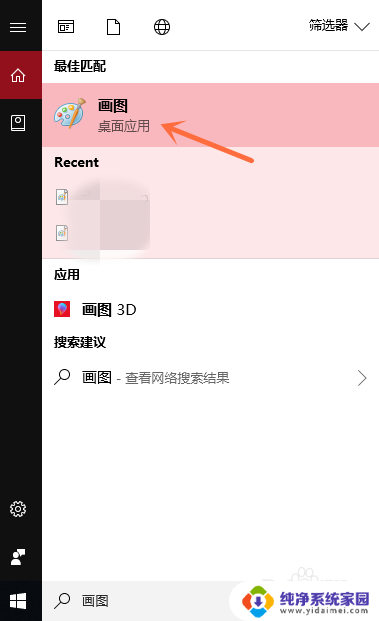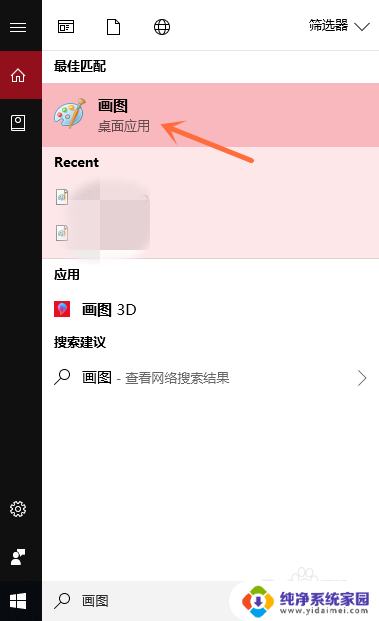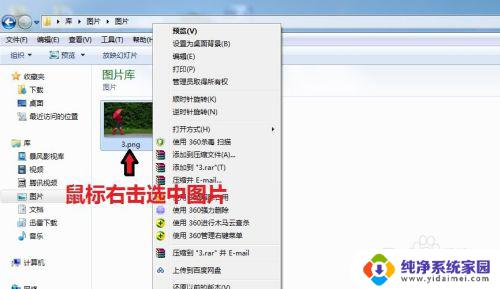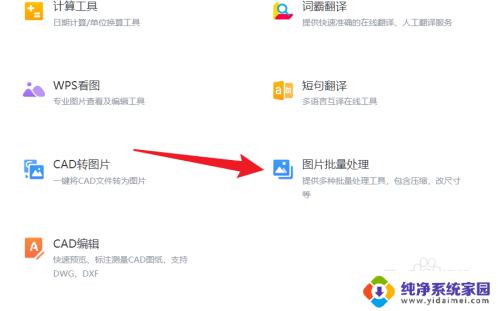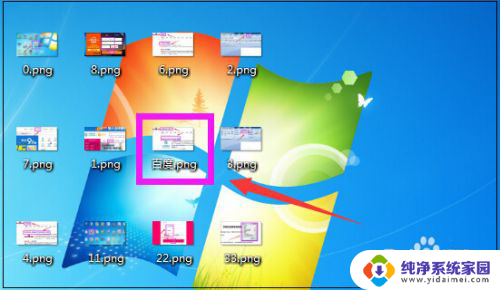怎么把ppt转换为图片 如何将PPT幻灯片转换成JPG格式的图片
怎么把ppt转换为图片,在现代社会PPT(PowerPoint)已经成为我们生活和工作中必不可少的工具之一,有时我们需要将PPT幻灯片转换成JPG格式的图片,可能是为了方便在网页、博客或社交媒体上分享,或者是为了将PPT内容以图片形式保存在电脑或移动设备中。如何将PPT转换为图片呢?本文将为大家介绍几种简单而有效的方法,帮助大家轻松实现PPT转换为JPG格式的图片。
具体方法:
1.提示:该方法不需要使用第三方软件,直接使用PowerPoint2003、2007、2010都可以轻松完成! PPT转换成JPG图片方法: ①在PowerPoint中打开幻灯片,然后单击菜单栏的“文件”。选择“另存为”命令;

2.②在弹出的“另存为”对话框下面的“保存类型”中选择“JPEG文件交换格式(*.jpg)”,然后保存;

3.③此时会弹出一个“想要导出演示文稿中的所有幻灯片还是只导出当前幻灯片?”选项(顾名思义啊,每张幻灯片就是将所有幻灯片转成JPG图片;仅当前就是当前一张幻灯片转成JPG图片)。
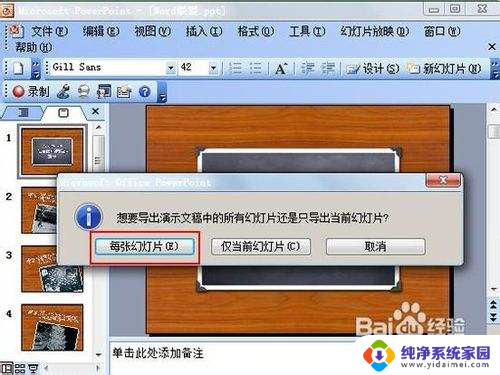
4.④转换完成会出现提示“该演示文稿中的每张幻灯片都以独立文件方式保存到文件夹....”,打开该路径即可找到所有转换过来的图片。
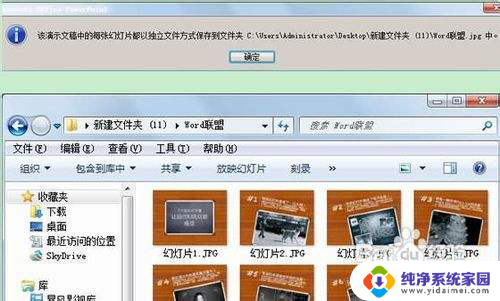
5. 好了,现在就已经将PPT转成JPG图片了,方法是不是很简单啊!
以上就是将ppt转换为图片的全部步骤,如果你遇到类似的情况,可以按照以上方法解决,希望这对大家有所帮助。